Како убацити кертриџ у ХП штампач
Кертриџи са мастилом у већини модела ХП штампача могу се уклонити и чак се продају засебно. Готово сваки власник опреме за штампање је суочен са ситуацијом у којој је потребно уложити картушу у њега. Неискусни корисници често имају питања везана за овај процес. Данас ћемо покушати да кажемо што више о овом поступку.
Садржај
Убацимо кертриџ у ХП штампач
Задатак инсталирања резервоара за мастило не изазива проблеме, међутим, због различите структуре ХП производа, могу се појавити одређене потешкоће. Узети ћемо као пример модела серије ДескЈет, а ви, на основу дизајнерских карактеристика вашег уређаја, поновите доле инструкције.
Корак 1: Инсталирање папира
У својим службеним упутствима, произвођач препоручује да прво попуните папир, а затим наставите са инсталирањем мастила. Захваљујући томе, можете одмах поравнати кертриџе и почети штампање. Хајде брзо погледати како се то ради:
- Отворите горњи поклопац.
- Урадите исто са тепихом за пријем.
- Померите горњи држач који је одговоран за ширину папира.
- Убаците мали штап празних А4 листова у лежиште.
- Причврстите га водилом ширине, али не чврсто, тако да ваљка за подизање може слободно да узме папир.





Ово довршава поступак пуњења папира, можете га убацити и калибрирати.
Корак 2: Инсталирање резервоара мастила
Ако желите да купите нови кертриџ, обавезно проверите да ли је његов формат подржан од вашег хардвера. Листа компатибилних модела налази се у приручнику за штампач или на његовој званичној страници на ХП веб локацији. Ако се контакти не поклапају, резервоар за мастило неће бити откривен. Сада када имате прави део, следите ове кораке:
- Отворите бочни панел да бисте приступили држачу.
- Лагано притисните стари кертриџ да бисте је уклонили.
- Уклоните нову компоненту из амбалаже.
- Скините заштитни филм из млазнице и контаката.
- Инсталирајте резервоар за мастило на своје место. Чињеница да се то догодило, научићете када одговарајући клик.
- Поновите ове кораке са свим осталим кертриџима, ако је потребно, а затим затворите бочни панел.



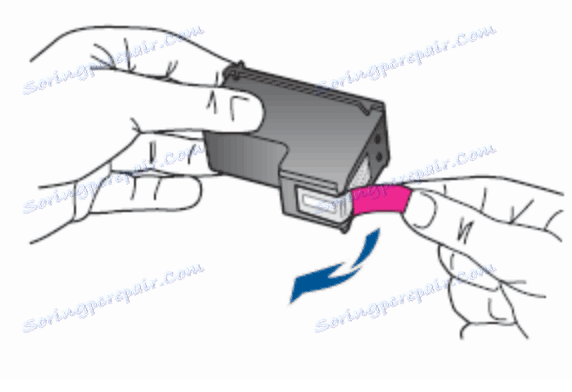


На овој инсталацији комплетних компоненти. Остаје само да извршите калибрацију, након чега можете наставити са штампањем докумената.
Корак 3: Поравнајте кертриџе
По завршетку инсталације нових резервоара за мастило, опрема их не препознаје, понекад не може одредити тачну боју, тако да је потребно поравнање. Ово се ради кроз уграђене функције софтвера:
- Повежите уређај са рачунаром и укључите га.
- Идите на "Цонтрол Панел" кроз мени "Старт" .
- Отворите категорију уређаја и штампача .
- Десним тастером миша кликните на штампач и изаберите Принт Сетуп .
- У прозору који се отвори потражите картицу Сервицес .
- Изаберите алат за одржавање "Алигн Цартридгес" .
Више детаља:
Како повезати штампач на рачунар
Повезивање штампача преко Ви-Фи рутера
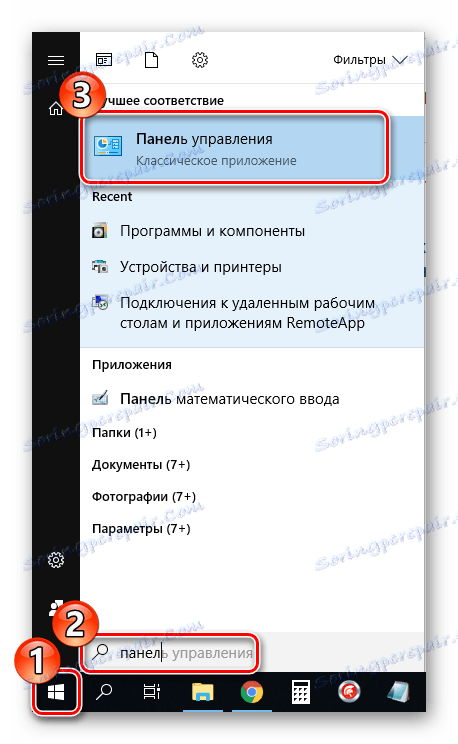
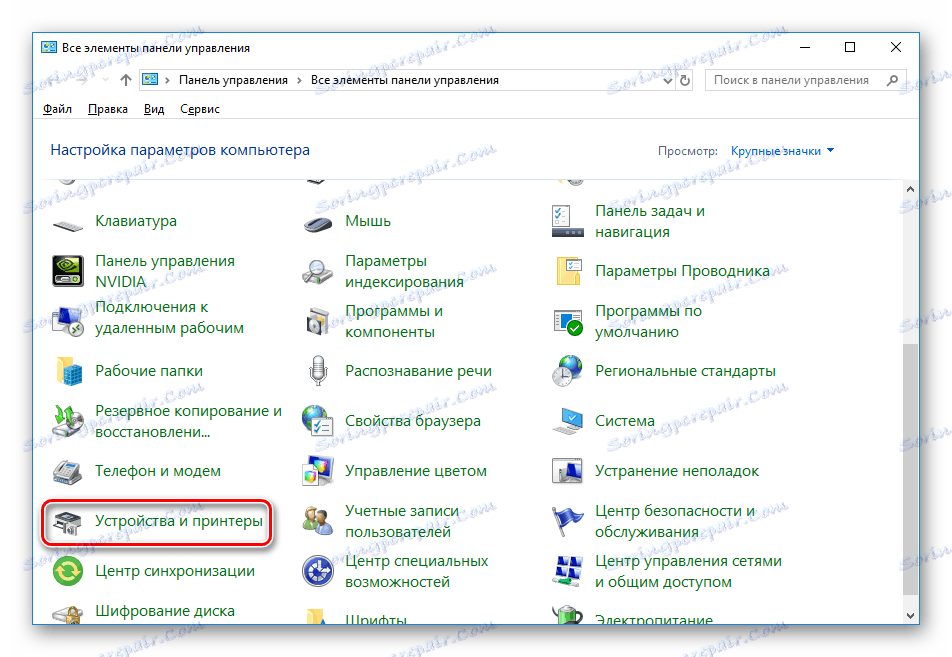
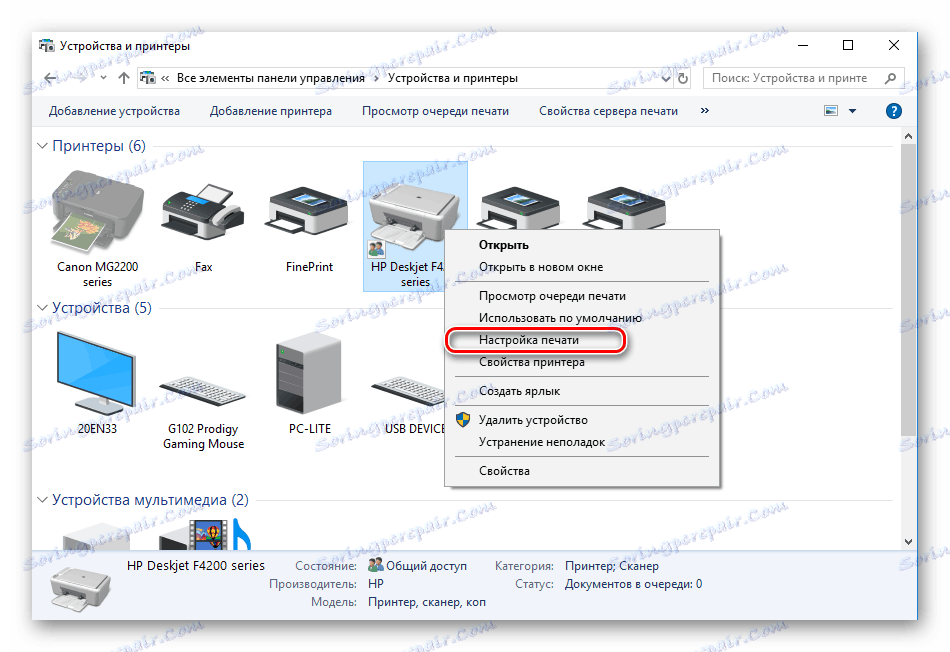
У случају када ваш уређај није приказан на листи, требате га додати сами. Ово се може учинити на различите начине. Прочитајте више о њима у нашем другом чланку на линку испод.
Погледајте и: Додавање штампача у Виндовс
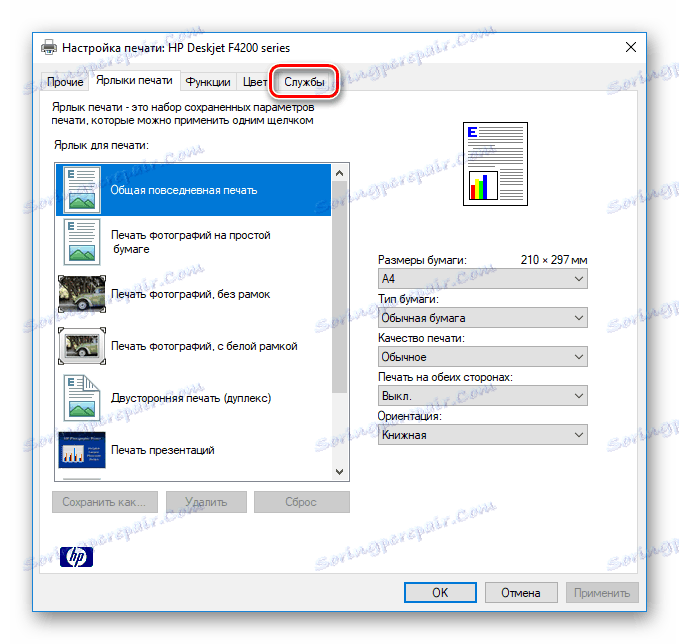
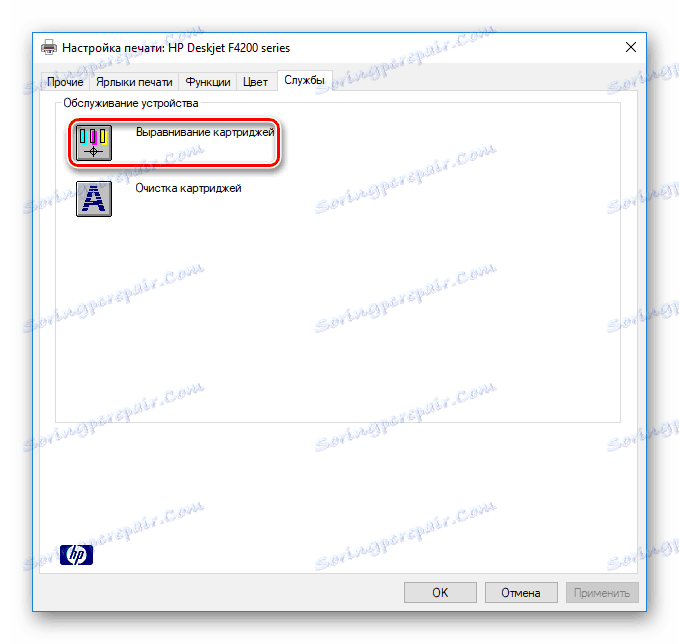
Пратите упутства која ће бити приказана у Чаробњаку за поравнање. Након завршетка морате једноставно поново повезати штампач и можете наставити са радом.
Чак и неискусни корисник који нема додатна знања или вештине ће се носити са процедуром за уградњу кертриџа у штампач. Изнад сте упознати са детаљним водичем на овој теми. Надамо се да вам је чланак помогао да лако обавите задатак.
Погледајте и:
Чишћење главе штампача ХП
Правилно чишћење кертриџа за штампач